
A maioria de nós fica sem espaço de armazenamento em algum momento. Quando o faz, é bom saber como limpar correctamente o seu computador. As secções seguintes mostram como recuperar o espaço no disco rígido do computador. Para prosseguir, seleccione o seu sistema operativo da seguinte lista.
Windows Vista, 7, 8, e 10
Existem algumas opções para limpar espaço no Windows:
Executar a opção Limpeza do Disco
- Pressione a tecla Windows, digite Limpeza do Disco, e prima Enter.
- Seleccione a unidade na qual necessita de espaço extra, e clique OK.
- Na janela de Limpeza de Disco, marque a caixa junto aos itens que estão a utilizar o espaço do disco, e clique OK.
- Quando solicitado, clicar no botão Apagar Ficheiros.



Desinstalar programas antigos
É possível recuperar muito espaço em disco ao desinstalar programas, incluindo jogos, que já não utiliza.
- Como desinstalar software no Windows.
Disable System Restore
Windows XP, Vista, e 7 utilizadores podem também reduzir o espaço por defeito utilizado pelo Windows System Restore e podem ganhar vários gigabytes de espaço no disco rígido. Ver os passos abaixo na personalização desta funcionalidade.
- Click Start, Programs, Accessories, System Tools, e seleccione System Restore.
- Na janela System Restore, clique em System Restore Settings.
- Na tab System Restore, pode verificar Desligar o System Restore em todas as unidades para desactivar completamente esta funcionalidade, ou clicar no botão Settings e diminuir a utilização do espaço em disco. Recomendamos a segunda opção.
Mover o ficheiro swap
Se tiver mais do que um disco rígido no computador e a unidade C: unidade é a unidade a ficar sem espaço, considere mover o ficheiro swap para outra unidade.
Hibernação desactivada
Se desligar o computador em vez de utilizar o modo de hibernação, pode desactivar esta funcionalidade para libertar muito espaço.
- Como desactivar o modo de hibernação no Windows?
Windows 2000 e XP
Existem algumas opções para libertar espaço no Windows:
Executar a opção Limpeza do Disco
- Abrir o Explorador do Windows.
- Clique com o botão direito do rato no disco rígido que pretende para recuperar espaço no disco rígido. Por exemplo, clique com o botão direito no C: drive.
- Click Properties.
- No separador General, clique no botão Disk Cleanup (Limpeza do disco) localizado ao lado da tabela de tartes.
- Na janela Limpeza de Disco, marque a caixa junto aos itens (excepto “comprimir ficheiros antigos”) que estão a utilizar o espaço do disco, clique em OK, e depois clique em Sim se quiser prosseguir.
Comprimir?
Ao executar uma Limpeza de Disco, tem a opção de comprimir o disco rígido. Recomendamos vivamente aos utilizadores que não comprima o seu disco rígido ou os seus ficheiros antigos.
Desinstalar programas antigos
Pode recuperar muito espaço em disco ao desinstalar programas, incluindo jogos, que já não utiliza.
- Como desinstalar software no Windows.
Disable System Restore
Windows XP, Vista, e 7 utilizadores podem também reduzir o espaço por defeito utilizado pelo Windows System Restore, ganhando vários gigabytes de espaço no disco rígido. Ver os passos abaixo na personalização desta funcionalidade.
- Click Start, Programs, Accessories, System Tools, and open System Restore.
- Na janela System Restore, clique em System Restore Settings.
- Na guia System Restore, pode verificar Desligar o System Restore em todas as unidades para desactivar completamente esta funcionalidade, ou clicar no botão Settings e diminuir a utilização do espaço. Recomendamos a segunda opção.
Sugestões adicionais para utilizadores do Windows 2000 e Windows XP
Window 2000 e Windows XP guarda todos os ficheiros necessários para desinstalar qualquer uma das actualizações alguma vez instaladas no seu computador. Estes ficheiros podem ocupar várias centenas de megabytes e por vezes mais de um gigabyte de espaço no seu disco rígido.
- Quais são as pastas $NtUninstallKBxxxxxxx$ no Windows?
Move o ficheiro swap
Se tiver mais do que um disco rígido no computador e a unidade C: a unidade é a unidade a ficar sem espaço, considere mover o ficheiro swap para outra unidade.
Hibernação desactivada
Se desligar o computador em vez de utilizar o modo de hibernação, pode desactivar esta funcionalidade para libertar muito espaço.
- Como desactivar o modo de hibernação no Windows?
Microsoft Windows 95, 98, e ME
Existem algumas opções para libertar espaço no Windows:
Limpar ficheiros temporários
- Click Start e depois Search or Find.
- No campo Tipo de ficheiro de texto, digite *.tmp e verifique se o computador está a olhar para a drive C: ou a drive que contém o seu sistema operativo.
li>Procurar ficheiros e apagar cada um dos ficheiros temporários.
Eliminar ficheiros chk
Executar os mesmos passos acima, excepto procurar por *.chk e apagar todos os ficheiros encontrados.
Desinstalar programas antigos
É possível recuperar muito espaço em disco ao desinstalar programas, incluindo jogos, que já não utiliza.
- li>Como desinstalar software em Windows.
MS-DOS e Windows 3.x
- No prompt do MS-DOS, digite del *.tmp /s e del *.chk /s para apagar quaisquer ficheiros temporários no disco rígido.
- Delete quaisquer programas ou jogos de software que já não esteja a utilizar.
- Ver as páginas de comandos del e deltree para mais informações sobre cada um destes comandos.
macOS
Existem algumas opções para limpar espaço no seu iMac ou Macbook:
Gerir o armazenamento no disco rígido
- Na barra de menu no topo do ecrã, clique no ícone Apple para abrir o menu Apple.
- No menu Apple, seleccione About This Mac.

- Na janela de Informação do Sistema que se abre, clique no separador Armazenamento no topo.
- Click the
 botão do lado direito.
botão do lado direito. - O menu seguinte mostra as opções de gestão do seu disco rígido. Pode seguir os passos recomendados pela Apple para limpar espaço, ou pode escolher um dos separadores no lado esquerdo e seleccionar itens por si próprio.

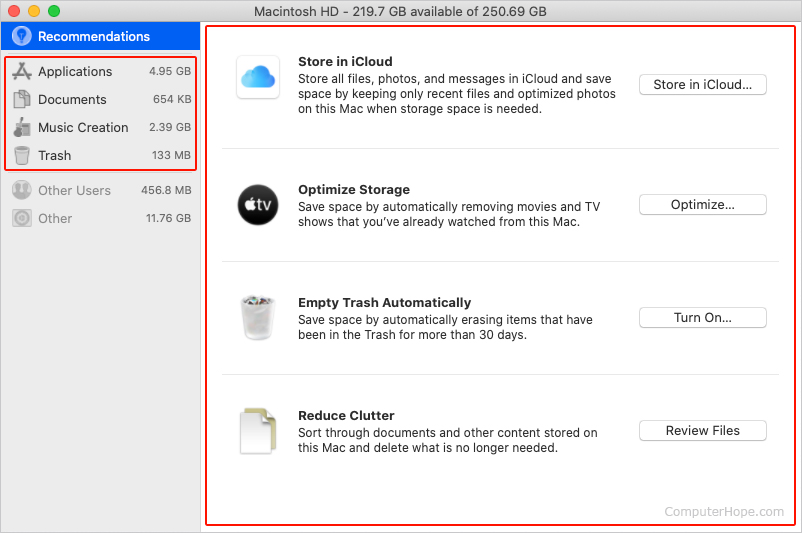
Desinstalar programas antigos
P>É possível recuperar muito espaço em disco desinstalando programas, incluindo jogos, que já não utiliza.
- Como desinstalar um programa num Mac.